以下是 MT4(MetaTrader 4)平台 的详细安装与操作指南,涵盖PC端、移动端及基础交易操作,适合新手快速上手。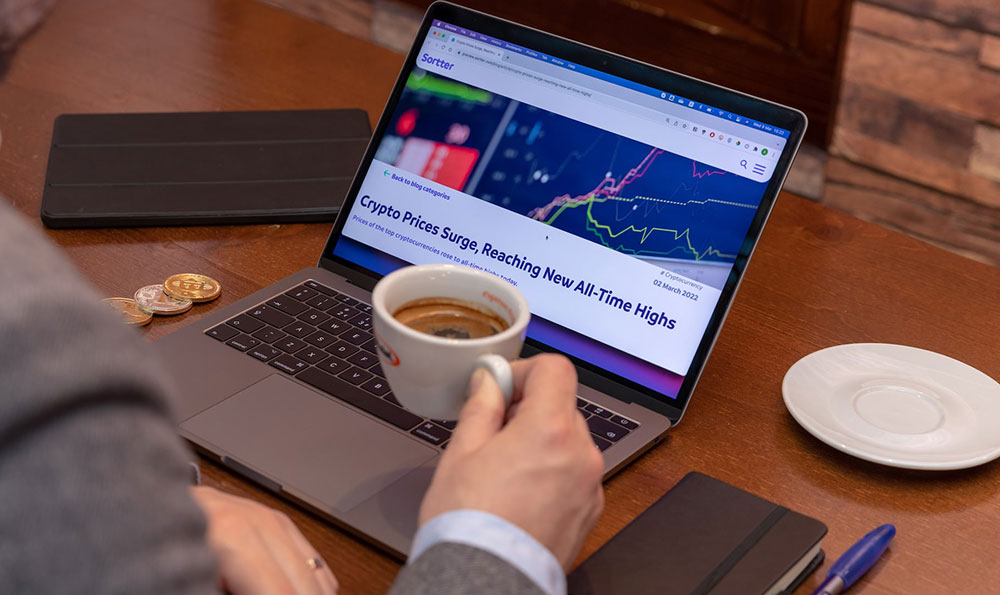
一、MT4简介MT4(MetaTrader 4)是全球最流行的外汇、CFD(差价合约)及期货交易平台,由MetaQuotes Software开发。支持自动化交易(EA)、多图表分析、实时行情及多种订单类型,适合个人投资者和专业交易者。 二、安装前准备- 1.
确认系统要求(PC端) - •
操作系统:Windows 7/8/10/11(32位或64位,需管理员权限)。 - •
内存:至少512MB(推荐2GB以上)。 - •
硬盘空间:至少50MB(安装后缓存会占用更多)。 - •
网络:稳定宽带(建议1Mbps以上)。
- 2.
获取正版MT4 MT4需通过 授权经纪商 或 MetaQuotes官网 下载(避免第三方盗版,以防恶意代码)。 - •
经纪商渠道:选择正规外汇经纪商(如IG、FXCM、XM等),官网通常提供“MT4下载”入口。 - •
官网渠道:访问 MetaQuotes官网,但部分功能需经纪商授权。
三、PC端安装步骤步骤1:下载安装包在经纪商官网或授权页面找到“MT4下载”,选择对应系统版本(32位/64位),点击下载(文件约10-30MB)。 步骤2:运行安装程序双击下载的 .exe文件(如 mt4setup.exe),进入安装向导。 步骤3:设置安装路径- •
选择安装语言(默认英语,可切换中文)。 - •
点击“下一步”,选择安装路径(默认 C:\Program Files\MetaTrader 4,建议保留默认,避免权限问题)。 - •
勾选“创建桌面快捷方式”(方便后续启动),点击“下一步”。
步骤4:完成安装等待安装进度条完成,勾选“运行MetaTrader 4”,点击“完成”。 四、移动端安装(iOS/Android)iOS(苹果手机/平板)- 1.
打开App Store,搜索“MetaTrader 4”或经纪商名称(如“XM MT4”)。 - 2.
选择官方认证的应用(开发者为“MetaQuotes Software Corp.”或经纪商官方),点击“获取”下载安装。
Android(安卓手机/平板)- 1.
打开应用商店(如Google Play、华为应用市场等),搜索“MetaTrader 4”。 - 2.
若应用商店无结果,可通过经纪商官网下载APK文件(需开启“未知来源安装”权限)。 - 3.
安装完成后,点击图标启动。
五、MT4界面详解启动MT4后,主界面包含以下核心区域(以PC端为例): 区域 | 功能说明 |
|---|
菜单栏 | 顶部菜单(文件、视图、终端、工具等),用于打开设置、保存图表、查看历史等。 | 工具栏 | 常用功能快捷按钮(新建图表、时间周期切换、技术指标、交易操作等)。 | 市场报价窗口 | 显示可交易的货币对、CFD等产品实时价格(买价/卖价),双击可打开图表。 | 图表窗口 | 主区域,显示所选产品的K线图(默认M1时间周期),支持缩放、拖动、多图表布局(最多9图)。 | 终端窗口 | 底部标签栏,包含:
- 交易:当前持仓、未成交订单;
- 账户:余额、净值、可用保证金;
- 历史:交易记录;
- 新闻:实时财经新闻;
- 警报:自定义价格提醒。 |
六、基础操作指南1. 登录/注册账户- •
模拟账户(新手推荐): 启动MT4后,点击“文件”→“开新模拟账户”→选择经纪商服务器→填写个人信息(姓名、邮箱等)→设置初始资金(如10000美元)→完成。 - •
真实账户: 需先在经纪商官网完成开户(提交身份证、银行卡等资料),审核通过后获取真实账户和密码,在MT4中选择“文件”→“登录真实账户”→输入账户信息登录。
2. 查看行情与技术分析- •
切换产品:在市场报价窗口双击目标货币对(如EURUSD),或右键选择“图表窗口”直接打开。 - •
切换时间周期:点击工具栏中的时间周期按钮(M1/M5/M15/M30/H1/H4/D1/W1/MN),或在图表右键→“时间周期”选择。 - •
添加技术指标: - •
方法1:点击工具栏“指标”按钮→选择类别(趋势、震荡等)→选中指标(如MA均线)→设置参数(如周期20)→点击“确定”。 - •
方法2:右键图表→“技术指标”→“添加”→按上述步骤操作。
3. 下单交易- •
市价单(即时成交): 在“交易”标签栏点击“新订单”按钮(或按F9),选择产品→输入手数(如0.1手)→选择“市价”→点击“买入”或“卖出”→确认订单。 - •
挂单(待成交): 在“新订单”窗口,“类型”选择“挂单”→设置触发价格(如Buy Limit:低于现价买入)→输入止损(SL)和止盈(TP)→点击“买入”或“卖出”。 - •
修改/平仓订单: 在“终端”→“交易”标签中右键选中订单→选择“修改”(调整价格、止损止盈)或“平仓”(输入平仓手数)。
4. 账户管理- •
查看资金:终端→“账户”标签,显示余额、净值、浮动盈亏等。 - •
出入金:需通过经纪商官网或客户端(部分经纪商支持MT4内直接出入金,路径:终端→“账户”→“出入金”)。 - •
历史记录:终端→“历史”标签,可筛选交易类型(如外汇、CFD),导出Excel报表。
七、高级功能(可选)- 1.
安装EA(自动化交易程序) - •
将EA文件(.ex4格式)复制到MT4目录的 MQL4/Experts文件夹。 - •
重启MT4,在“导航”窗口(Ctrl+N)→“专家顾问”中拖拽EA到图表,按提示启用。
- 2.
脚本(Script) 用于一次性操作(如批量平仓),将脚本文件复制到 MQL4/Scripts文件夹,拖拽到图表即可执行。 - 3.
自定义指标 支持MQL4语言编写指标,文件放入 MQL4/Indicators文件夹,通过“导航”窗口加载。
八、常见问题解决- •
安装失败:关闭杀毒软件/防火墙(可能拦截安装程序);以管理员身份运行安装包;检查系统是否为64位(下载对应版本)。 - •
无法登录:确认账户密码正确;检查服务器是否匹配(模拟/真实账户服务器不同);联系经纪商确认账户状态。 - •
图表加载慢:关闭多余图表/指标;降低图表复杂度(减少指标数量);检查网络连接。 - •
EA无法运行:检查EA是否兼容当前MT4版本;确保“自动交易”已开启(工具栏→“自动交易”按钮点亮);查看“专家”标签是否有错误提示。
九、安全提示- •
仅从经纪商官网或MetaQuotes官方渠道下载MT4,避免盗版平台(可能窃取账户信息)。 - •
启用MT4的“密码保护”(工具→选项→安全性→设置登录密码)。 - •
不要在公共网络环境下登录交易账户,定期修改密码。
通过以上步骤,您可以快速掌握MT4的安装与基础操作。建议新手先用模拟账户练习,熟悉功能后再尝试真实交易! |